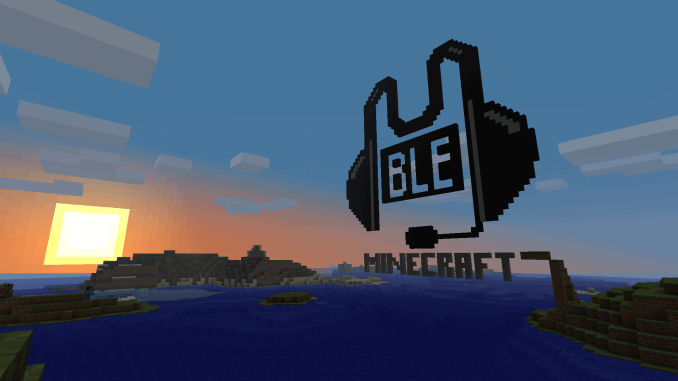
Mumble הוא יישום צ'אט קולי שנמצא לרוב בשימוש על גיימרים ומשמש לתיאום מהלכים בין גיימרים במשחקי קבוצות.הדרך לעשות זאת היא באמצעות התחברות לשרת של MUMBLE ועל ידי כך כל מי שמוחבר לאותו שרת יכול לנהל שיחה עם שאר המשתמשים. יישום Voice over IP זה דומה לאחרים כמו Ventrilo ו TeamSpeak. ממשק הניהול פשוט, מפענחי קול איכותיים והשהיה נמוכה עושים את השימוש ב Mumble לפופולרי. במאמר זה נלמד להתקין לעצמנו שרת צא'ט קולי שיכול לשמש אותנו לביצוע שיחות קוליות עם משפחה וחברים ללא הגבלה של מיקום גאוגרפי וכן בצורה פרטית היות ותוכנת הלקוח של Mumble יכול להתחבר גם לשרת פרטי.
לצורך ההתקנה נזדקק למחשב המריץ לינוקס (במקרה של המדריך Ubuntu).
בטרם ההתקנה יש לוודא כי השרת והחבילות המותקנות עליו מעודכנות על ידי הרצת הפקודה הבאה:
sudo apt-get update && apt-get upgrade /y
כעת נריץ את הפקודה שתתקין את השרת עצמו:
apt-get install mumble-server /y
עם סיום ההתקנה נריץ את הפקודה הבאה על מנת להגדיר את ההגדרות הבסיסיות של הרשת:
dpkg-reconfigure mumble-server
השאלה הראשונה שתוצג בפנינו היא האם להפעיל את Mumble עם עליית מערכת ההפעלה, מומלץ לבחור Yes.
כעת נשאל האם לתת ל Mumble עדיפות שימוש במעבד ובזכרון על מנת למנוע בעיות של איטיות, גם כאן מומלץ לבחור YES.

כעת נתבקש להגדיר סיסמה עבור SuperUser הוא משתמש העל שעובר את כל הבדיקות ויש לו את כל ההרשאות לבצע הכל בשרת:

כעת לאחר ההגדרה הבסיסית נעבור לנגדרות מתקדמות יותר, לשם כך יש לערוך את קובץ ההגדרות על ידי הפקודה הבאה:
nano /etc/mumble-server.ini
השורה הבאה מגדירה את ה welcome Text – הודעת ברוכים הבאים למשתמש שמתחבר לשרת.
# welcometext=Thank you for choosing howtoforge.com! We hope you enjoy your stay
השורה הבאה מגדירה את הפורט בו יאזין השרת (ניתן לבחור כל פורט שרוצים ושאינו מתנגש עם שאר השרותים בשרת כגון FTP וכו'):
# port=64738
כברירת מחדל השרת מאזין בכתובת ה IP וכל HOST אפשרי עליו, בכדי לגרום לשרת להאזין ל HOST מסויים יש לערוך את השורה הבאה:
# Host=example.com
ה HOST בשורה הוא לצורך הדגמה, באם אינך בטוח בשימוש בו ניתן להשאיר אותו כמותקן בברירת מחדל.
כעת נשמור את הקובץ ונאתחל את השרות על ידי ביצוע הפקודה:
sudo service mumble-server restart
כעת משהשרת מותקן ניתן להוריד את התוכנה של הצ'אט עצמה מהכתובת הבאה: https://www.mumble.com/mumble-download.php
לאחר ההתקנה, כאשר נפתח את התוכנה יתקבל המסך הבא:

תוכלו לראות שהרשימה מחולקת ל-2, שרתים ציבוריים וכן LAN (אשר יופיע רק כאשר השרת נמצא באותה רשת של התוכנה). במידה והשרת שהקמנו יושב ברשת מרוחקת (חברים, משפחה וכו') ניתן ללחוץ על Add New בתחתית המסך, ובחלון שיפתח להכניס את פרטי ההתחברות:

**** שם המשתמש לא חייב להיות מוגדר מראש בשרת ויכול להרשם בזמן ההתחברות ****
תהנו!


Leave a Reply